Cum să accesați Windows 10 Task Manager?, Cum să deschideți rapid Windows Task Manager
Cum să deschideți rapid Windows Task Manager
Cel mai mult în grabă și cel mai confortabil cu tastatura, este mai rapid să parcurgi comenzile rapide. Cel mai cunoscut este, fără îndoială, faimosul Ctrl + ALT + Ștergeți, pe care trebuie să -l folosim de mai multe ori pentru a ne scoate dintr -un accident de program. Această combinație ne aduce la un ecran de blocare care ne permite să ne deconectăm de la profilul nostru, să schimbăm utilizatorul, să blocăm computerul, să -l repornim, să îl punem în standby sau la oprire și, în sfârșit.
Cum să accesați Windows 10 Task Manager ?
Clubic își continuă misiunea de a vă explica cum să vă gestionați software -ul pe Windows 10, atacând acest nou tutorial către Task Manager.
Managerul de sarcini, ce este ?
Această fereastră este foarte utilă. Vă permite să verificați ce programe sunt deschise și care sunt impactul pe care îl au asupra procesorului, RAM și disc. În cazul unei probleme de performanță, puteți identifica ce software este cauza problemei dvs. În cazul plantării unui program, managerul de sarcini oferă, de asemenea, posibilitatea finalizării unei sarcini, adică pentru a închide software -ul, în timp ce este imposibil să efectuezi această operație prin mijloace mai convenționale. De asemenea, este posibil să analizăm ce servicii funcționează sau arestate pe computer.
O altă caracteristică interesantă este posibilitatea activării și dezactivării lansării automate a aplicațiilor Windows Start -Oup. Sistemul vă spune chiar care este nivelul de impact al programului (scăzut, mediu sau mare) pe computer pentru a vă ajuta să alegeți. Mai bine să dezactivați lansarea de software de la pornirea dacă are un impact puternic asupra procesorului și a discului atunci când nu vă este util în majoritatea cazurilor.
Multe alte elemente de informații sunt disponibile prin intermediul acestui instrument, cum ar fi utilizarea GPU, conectivitatea WiFi, un istoric de utilizare a aplicațiilor sau detaliile programelor curente din fundal pentru fiecare profil al utilizatorului deschis, printre altele.
Accesați Windows 10 Task Manager
Dacă nu sunteți un iubitor de scurtătură a tastaturii, iată cum puteți deschide Task Manager pe Windows 10.
-
În bara de căutare integrată în bara de activități, care este plasată implicit în partea de jos a ecranului de lângă meniul „Start”, tip ”Gestionar de sarcini“, apoi faceți clic pe”Gestionar de sarcini“”.
Cel mai mult în grabă și cel mai confortabil cu tastatura, este mai rapid să parcurgi comenzile rapide. Cel mai cunoscut este, fără îndoială, faimosul Ctrl + ALT + Ștergeți, pe care trebuie să -l folosim de mai multe ori pentru a ne scoate dintr -un accident de program. Această combinație ne aduce la un ecran de blocare care ne permite să ne deconectăm de la profilul nostru, să schimbăm utilizatorul, să blocăm computerul, să -l repornim, să îl punem în standby sau la oprire și, în sfârșit.
Dar ceea ce poate nu știți este că există o metodă și mai rapidă pentru a deschide managerul de sarcini. Cu comanda rapidă a tastaturii Ctrl + Shift + Escape, sistemul vă duce direct în managerul de sarcini fără a fi nevoie să parcurgeți un pas suplimentar. Dacă sunteți în căutarea eficienței, aceasta este, fără îndoială, cea mai bună soluție.
- Cum să rulați software ca administrator pe Windows 10 ?
- Cum se lansează software vechi pe Windows 10 ?
- Cum se instalează software -ul pe Windows 10 ?
- Cum să dezinstalați software -ul pe Windows 10 ?
Cum să deschideți rapid Windows Task Manager
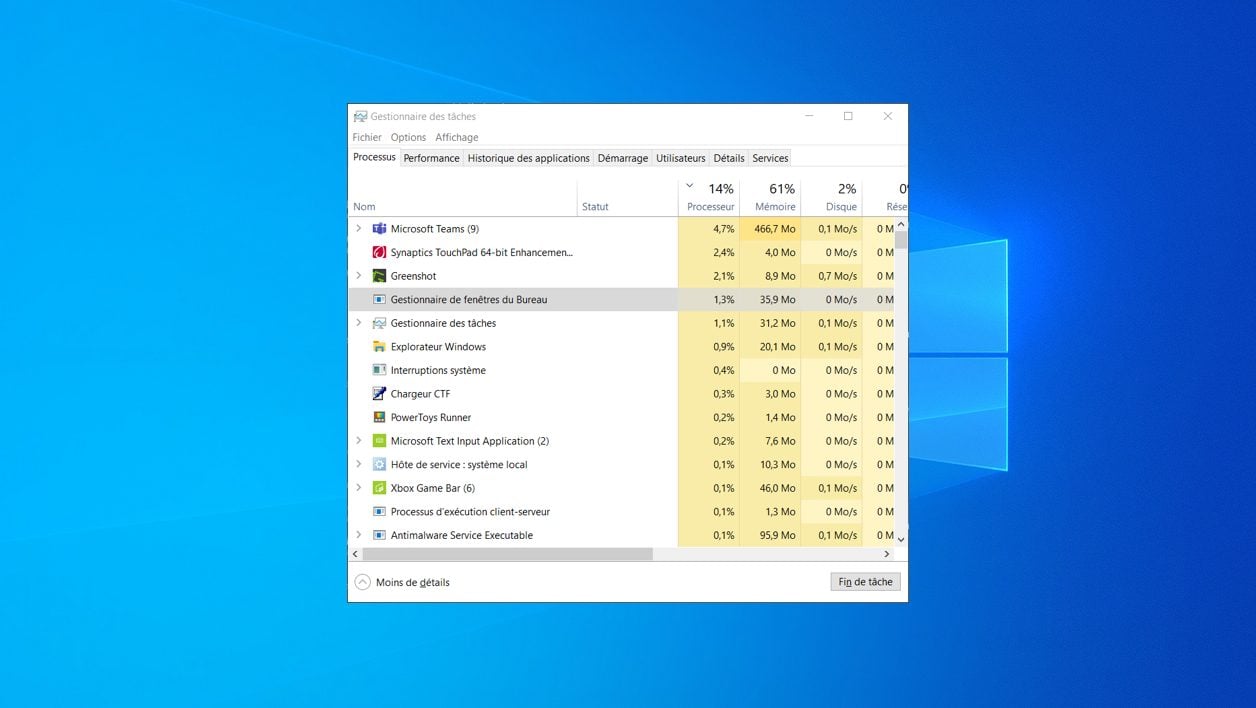

Deschideți direct Windows Task Manager folosind o scurtătură dedicată tastaturii.
Windows Task Manager este un instrument esențial pentru toți utilizatorii care întâmpină probleme cu mașina lor. Într -adevăr, din această fereastră este posibil să se monitorizeze procesele în desfășurare și să forțeze închiderea unei sarcini atunci când o aplicație, de exemplu, nu mai răspunde.
Pentru majoritatea utilizatorilor Windows, accesul la Task Manager se face folosind CTRL + ALT + Ștergeți comanda rapidă a tastaturii, apoi faceți clic pe meniul dedicat managerului de activități în fereastra de control care este afișată pe ecran complet.
Pentru a descoperi și pe videoclip:
Dacă această manipulare este pe deplin funcțională, există o modalitate mult mai rapidă de a deschide o fereastră a managerului de sarcini direct în Windows. Este întotdeauna o scurtătură de tastatură, dar diferită de cea folosită de cele mai multe ori.
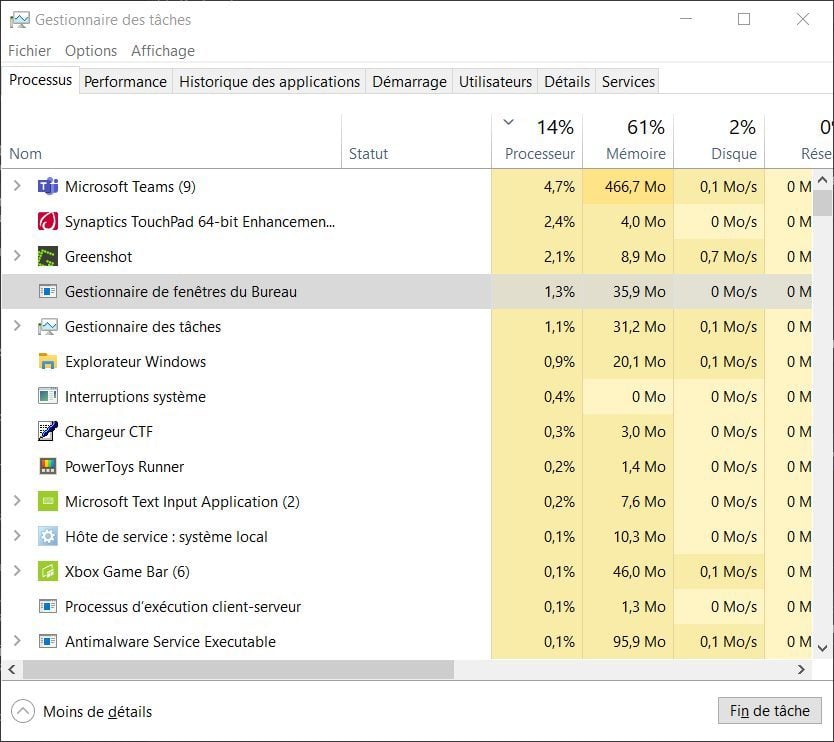
Pentru a deschide direct o fereastră a managerului de sarcini în Windows, utilizați pur și simplu combinația de chei Ctrl + SHIFT + ESC. Fereastra de utilitate ar trebui să se deschidă direct fără a afișa un ecran intermediar și fără a fi nevoie să faceți clic pe un meniu specific.
